win11带命令提示符的安全模式 win11如何设置安全模式进入方式
win11操作系统中的安全模式是一种用于解决系统启动问题和修复系统错误的特殊模式,与普通模式相比,安全模式只加载系统必需的驱动程序和服务,从而可以更容易地定位和解决问题。在win11中,设置安全模式的进入方式也非常简单,可以通过命令提示符或其他方法来实现。接下来我们来看看win11如何设置安全模式的进入方式。

方法一:
1、点击【开始菜单】,选择【设置】进入。然后点击右侧的【恢复】;
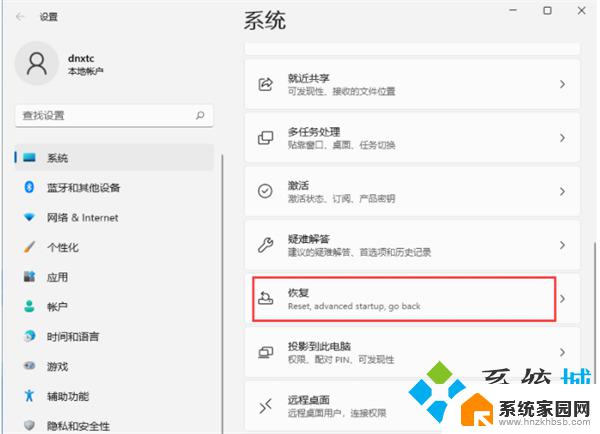
2、进入后找到【高级启动】,单击【立即重新启动】;
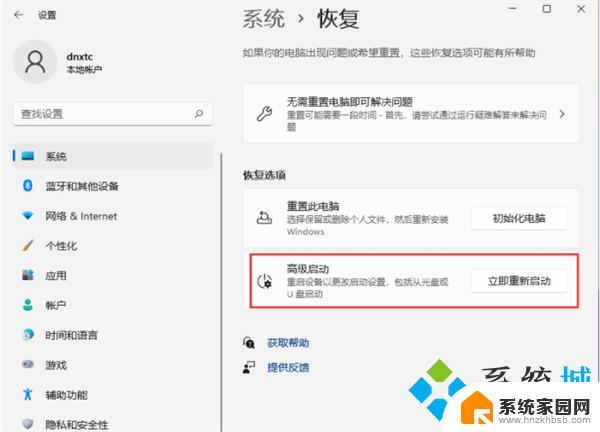
3、重启后自动进入菜单,然后点击【疑难解答】;
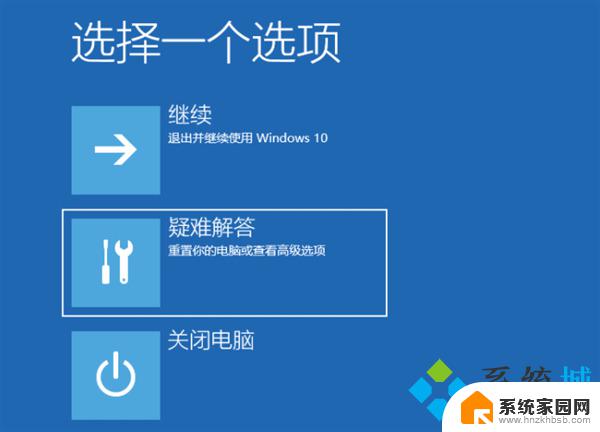
4、接着选择【高级选项】-【启动设置】,然后点击【重启】;
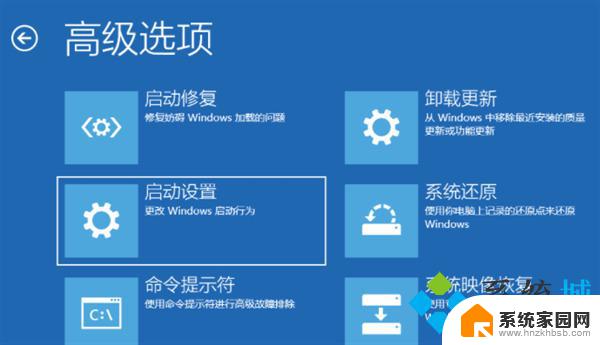

5、可以使用键盘选择一些启动选项。按4将启动到正常安全模式,按5将为你提供带网络的安全模式,按6将为你提供带命令提示符的安全模式。
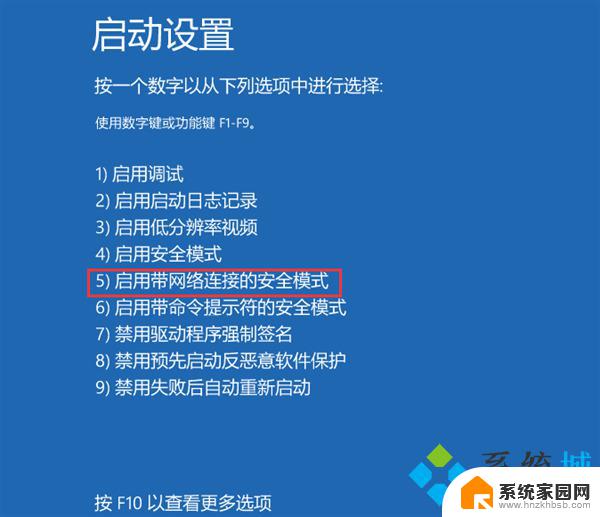
方法二:
1、按【Win+R】进入运行,输入【msconfig】,点击【确定】;
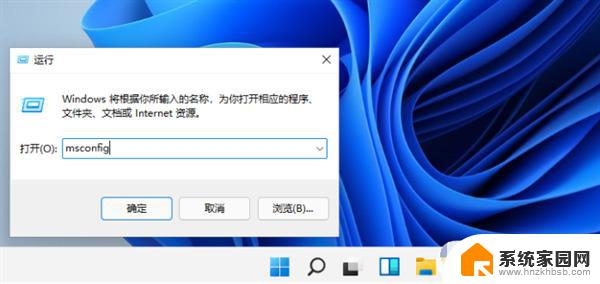
2、切换到【引导】,并启用【安全引导】;
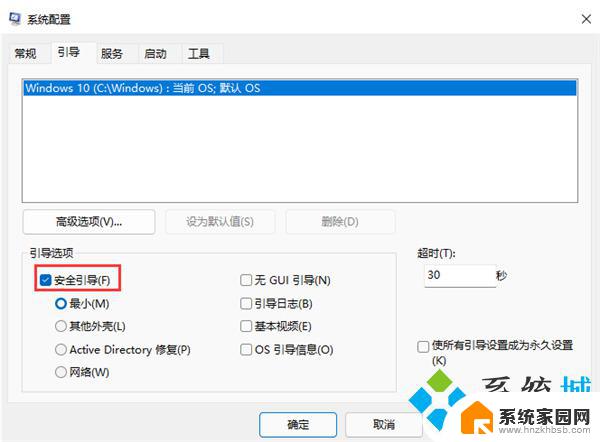
3、下面的三个选项可让你在不同的安全模式变体之间进行选择。“最小”是标准的安全模式,勾选后确定进入安全模式;
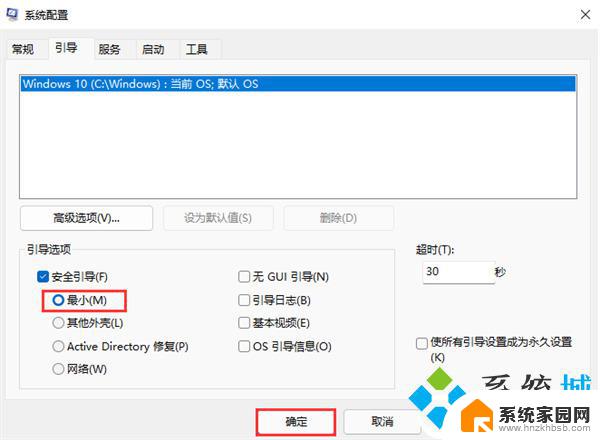
4、每次重新启动后,现在都会启动到安全模式。可以通过再次运行系统配置工具禁用安全模式以返回到正常的Windows模式。
win11开机按f几进入安全模式在Windows 11中,通常是按F8键进入安全模式的方式不再适用。Windows 11推荐使用其高级启动选项菜单进行进入安全模式。大家可以使用上面的两种方法进去安全模式。
注意:上述进入安全模式的方式适用于大多数电脑,但某些计算机厂商可能有自己的进入安全模式的方法。可以在官方的产品手册中查看。

以上是Win11带命令提示符的安全模式的全部内容,如果还有不清楚的用户,可以参考以上小编提供的步骤进行操作,希望对大家有所帮助。
win11带命令提示符的安全模式 win11如何设置安全模式进入方式相关教程
- win11 进安全模式 Win11如何进入安全模式
- win11 msi安全模式启动 Win11进入安全模式的四种途径
- win11bios怎么启动安全模式 Win11如何检查BIOS是否启用安全启动
- 联想笔记本电脑win11怎么关闭安全模式 Win11安全模式怎么关闭
- 惠普笔记本win11安全模式删除文件 Windows11安全模式删除文件的注意事项
- win11无法进入睡眠模式如何解决 Win11睡眠模式失效的解决方法
- win11设置高性能模式的方法 Windows11如何打开高性能模式
- win11电脑如何设置高性能模式 Windows11如何调整高性能模式
- win11高级选项中调出命令提示符 Windows怎么打开cmd命令提示符
- win11全屏模式下隐藏任务栏 win11怎么设置任务栏隐藏
- win11自带桌面背景图片在哪里 个性化电脑壁纸设计灵感
- 虚拟触摸板win11 Windows11虚拟触摸板打开方法
- win11系统默认声音 Win11如何设置默认音量大小
- win11怎么调开机启动项 Win11开机启动项配置
- win11如何关闭设置桌面 Windows11设置主页如何关闭
- win11无法取消pin密码 win11怎么取消登录pin密码
win11系统教程推荐
- 1 win11屏保密码怎样设置 Win11屏保密码设置步骤
- 2 win11磁盘格式化失败 硬盘无法格式化怎么修复
- 3 win11多了个账户 Win11开机显示两个用户怎么办
- 4 电脑有时不休眠win11 win11设置不休眠怎么操作
- 5 win11内建桌面便签 超级便签文本添加
- 6 win11红警黑屏只能看见鼠标 win11玩红色警戒黑屏故障解决步骤
- 7 win11怎么运行安卓应用 Win11安卓应用运行教程
- 8 win11更新打印机驱动程序 Win11打印机驱动更新步骤
- 9 win11l图片打不开 Win11 24H2升级后无法打开图片怎么办
- 10 win11共享完 其他电脑无法访问 Win11 24H2共享文档NAS无法进入解决方法